超高成功率修復 iPhone 自動掛電話的故障,無需送修節省時間、避免個資外洩,全程安全保障,適用所有 iPhone 機型,還能同時解決其他第三方 App 電話掛斷問題。
你是否也為iPhone通話斷斷續續或突然掛斷煩惱?生活中我們常常會遇到iPhone電話自動掛斷的情況,不僅打斷了與他人的交談,有時候還會讓你處於尷尬的境地。其實只要你大致瞭解iPhone通話自動切斷的原因,就可以輕鬆對症下藥。
這裡總結了三種快速解決iPhone自動掛電話的方法,能夠讓你輕鬆修復手機的通話限制問題,讓我們一起來看看吧。

為什麼 iPhone 通話自動切斷了?
如果你的手機經常出現iPhone電話自動掛斷的情況,很可能是由軟體、硬體的故障所造成。你可以根據以下7種常見情形,判別你的iPhone通話是因爲何種原因中斷,以便根據下一段落的解決方案排除問題。
1 訊號不佳
iPhone自動掛電話的最大原因是訊號不佳。如果你正位於訊號覆蓋率比較低的區域,或是電信業者有些臨時問題,你的iPhone可能會顯示「沒有服務」或「搜尋中」。
2 iOS版本過低
iPhone通話自動掛斷也可能是手機運行過時的iOS版本導致的。一些iOS系統更新也包含調製解調器的更新,可以大幅降低iPhone通話發生問題的可能性或頻率。
3 SIM卡損壞
如果SIM卡因任何原因損壞,都可能導致使用iPhone時出現通話問題。如果你的SIM卡未損壞而iPhone通話自動切斷,那麼可能是因為未正確插入的關係,此時只要重新插入SIM卡可能就能解決問題。
4 系統故障
iPhone的系統設定如果發生故障,就會引起iPhone通話問題。
5 電信業者設定未更新
iPhone的通話問題,很大程度受電信業者的影響。如果你尚未下載電信業者的更新設定,可能會遇到較多iPhone電話掛斷的情形。電信業者設定通常會自動更新,維持最新的電信業者設定,能讓iPhone很大程度維持正常運作。
6 日期時間與實際時區不符
如果你經常在出差時才遇到iPhone電話自動掛斷的情形,很可能是iPhone中的日期時間與實際時區不符導致的信號中斷。
7 其他原因
如果你的iPhone仍然自動斷線,請嘗試重新設定行動服務。一旦重新設定網路後,iPhone的所有蜂窩網路、Wi-Fi、藍牙及虛擬專用網路設定都會回復原產設定。
如何解決 iPhone 自動掛電話?
通常iPhone電話自動掛斷時,可以採用5種方式快速初步檢查,如果你趕時間建議你直接使用終極解決方案--iOS修復工具Fixppo終極解決方案--iOS修復工具Fixppo。一旦這些方式都無法處理iPhone電話自動掛斷的情形時,很可能是該維修iPhone的時刻到了。
1 iPhone 掛斷電話的初步排查
本段彙整了可以快速解決iPhone自動cut線的5種方法,請你一一檢驗以排除問題。
(1)移動通話位置
當iPhone電話自動掛斷時,你可以先嘗試移動到不同的位置,接著讓對方撥打你的電話;移動的距離要盡可能離iPhone自動斷線位置至少幾公里遠。當你在新位置接聽iPhone電話沒有斷掉時,就能合理推測問題與特定位置有關,而且不太可能是由硬體造成的。
如果只有一個地方會讓iPhone通話自動切斷,建議你聯絡你的電信業者商討特定區域iPhone自動斷線的問題,讓他們給予你建議及適用措施來解決問題。
(2)升級iOS系統
iPhone嚮一聲就端也可能是作業系統版本過舊與裝置間功能不相容導致的。只要將iPhone的iOS作業系統更新至最新版本,或修復iOS操作系統,即可解決iPhone的通話問題。
步驟:由主畫面點選「設定」進入「一般」,後點選「軟體更新」,如有尚未更新的 iOS 作業系統版本,請點選「立即安裝」,依序完成下載並安裝即可。
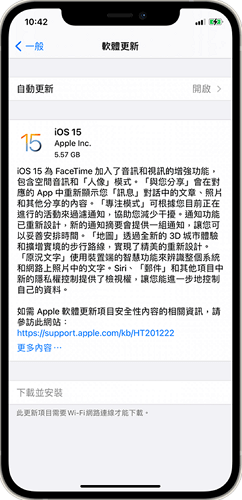
(3)重啟iPhone
如果是因爲技術故障而導致的通話中斷,只要重新啟動就能修復。
步驟:從主畫面進入「設定」點選「一般」並下滑點選「關機」,等待30-60秒後,按住電源鈕以重新打開iPhone
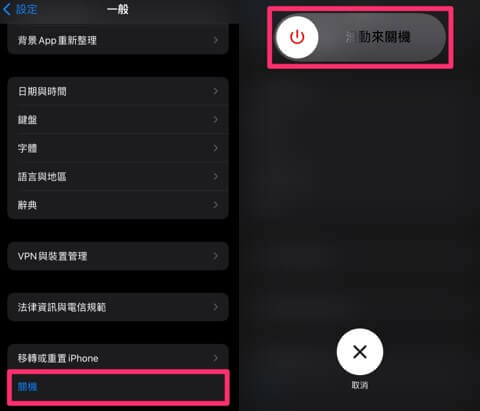
(4)檢查電信業者更新
發生iPhone電話自動掛斷時,電信業者可能有新的更新項目可用,請檢查需要安裝的電信業者設定更新項目。
步驟 1:讓iPhone連接Wi-Fi或行動網路後,前往「設定」選擇「一般」。
步驟 2:選擇「關於本機」後,確認介面顯示的更新項目、更新電信業者設定的選項並進行更新。
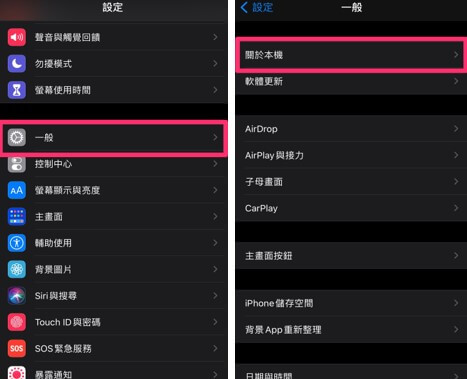
(5)聯繫你的電信業者
造成 iPhone 通話自動掛斷的原因,可能是電信業者或帳號的問題,這時候請聯絡電信業者,讓他們依照下列動作進行,從而確認問題所在:
①確認你的帳號為有效,而且符合使用要求。
②確認你所在的區域為他們的服務範圍,而且服務沒有中斷或暫停。
③確認你的iPhone未被封鎖、已搭配適用的服務方案,卻處於無法接收行動服務的狀態。
2 一鍵修復 iPhone 通話自動掛斷
iPhone通話修復工具iMyFone Fixppo是一款功能十分強大的iOS修復工具,它的用法簡單,幾乎適用於所有的iPhone用戶。
優點
- 功能強大:可以解決所有iPhone軟體問題,如黑屏、當機、還原失敗等。快速排除iPhone電話自動掛斷的問題。
- 操作簡單:輕鬆三步驟為你快速解決iPhone通話斷斷續續的困擾。
- 支援大多數iOS裝置:它適用於所有的iPhone、iPad、iPod Touch,可以解決所有iPhone用戶的通話問題。
- 安全性高:在修復電話問題的同時,也不會對iPhone上的其他軟體和資料造成損壞。
以下是使用Fixppo修復iPhone通話自動掛斷的步驟,一起來看看吧。
步驟 1:下載並安裝後開啟iMyFone Fixppo。
步驟 2:選擇「標準模式」的修復模式,並將手機連接至電腦。

步驟 3:靜待iMyFone Fixppo自動下載固件、驗證、提取固件後,點選「開始」進行修復iPhone。

步驟 4:確認你的iPhone型號與版本後,設定進入復原/DFU模式。
步驟 5:靜待iPhone修復完成後。
介面會顯示「你的裝置已被成功修復!請稍等,你的裝置將會重啟並正常運行。」的訊息,點選「完成」重啟手機後,你就能擺脫iPhone電話自動掛斷的困擾,正常進行通話。
iMyFone Fixppo 可以修復 150 多種 iOS 系統故障,觀看以下影片了解它強大的功能吧!
3 iPhone 自動 cut 線送修 Apple 官方
以上方式都無法有效解決iPhone通話自動切斷的話,很可能是硬體裝置出現故障,你需要到Apple直營店或授權維修中心修復iPhone,如果你的iPhone 在AppleCare 保固期限內,或許能免費維修。
以下為你彙總了維修iPhone的工作天與維修iPhone自動掛電話費用等相關資訊:
| iPhone維修收費與資訊 |
收費(NT$)
|
|---|---|
|
AppleCare+服務專案:只損壞螢幕和背面玻璃
|
900 |
|
AppleCare+服務專案:其他損壞
|
3200 |
|
原廠零件
|
視保固期、型號、是否為AppleCare+ 專案報價 |
|
螢幕維修
|
4290~9890 |
|
電池更換費用
|
1490~2050 |
|
其他損壞(超過保固期)
|
8999~18490 |
總結
當你發生iPhone通話中斷時,先確認原因再以相應的方式處理,大都可以順利排除問題。如果不確定是什麼軟體不相容造成的iPhone電話自動掛斷情況,建議你以iMyFone Fixppo的標準模式進行修復,就能輕鬆快速讓iPhone恢復正常通話。



